1. インターネットに接続できない
ルータの LAN ポートからイーサネットケーブルを伸ばし、PC に接続してもインターネットに接続できなくなった。
a. ローカルエリア接続は有効
最初に、「ネットワーク接続」を確認したところ、問題ないように見えた。
- コントロール パネル > ネットワークとインターネット > ネットワーク接続
における「ローカル エリア接続」を見ると「有効」になっている。また、イーサネットケーブルの抜き差しにより、状態が通知される。
b. ネットワークアダプタも問題ない
次に、デバイスマネージャで LAN カードの状態を確認した。
- スタートメニュー > コンピューター で右クリック > プロパティ > デバイス マネージャ
において、「ネットワークアダプター」の状態を見ても、問題は表示されてない。
「ネットワークアダプター」とは、ネットワークカード – Wikipedia によると、
一般的にはLANカード(ラン-)と呼ばれることが多いが、ネットワークアダプタ、ネットワークインタフェースカード(Network Interface Card 、略称 : NIC)などとも呼ばれる。
2. ネットワーク接続の情報が表示されない
a. 接続状況の確認
スタートメニューより、「コマンド プロンプト」を起動し、
ipconfig
を実行しても、ネットワークに関する情報が表示されない。
ipconfig - Windowsのネットワーク設定を確認する によると、
Windowsにおいて、おもにIPネットワークの設定情報を表示する。また一部のWindowsネットワーク(プロトコルにNetBIOSを使用したWindowsクライアント向けのネットワーク機能。Windows 3.xで使用されていたLAN Managerと互換性がある)の情報も表示できるほか、DHCPクライアントとして設定されている場合にはIPアドレスのリリース(解放)や更新も行える。
b. インターネット プロトコルのプロパティを開けない
また、「ローカル エリア接続のプロパティ」ダイアログにおいて、
- 「インターネットプロトコル … (TCP/IP)」をのプロパティ
を表示しようとするとエラーが表示される。
TCP/IP を構成するには、インストールし、ネットワーク アダプター カードを有効にする必要があります。
3. デバイス マネージャ で ネットワーク アダプターを削除する
エラー メッセージ: TCP/IP を構成するには、する必要があります、ネットワーク アダプター カードを有効にします。 によると、
この現象を解決するには、デバイス マネージャーでネットワーク アダプターをアンインストールし、ネットワーク アダプターを再インストールするには、コントロール パネルの [ハードウェアの追加と削除ツールを実行します。
上記のデバイスマネージャで、
- 対象のネットワークアダプタを右クリックし、「削除」を選択する。
- PC を再起動。
これにより、ネットワークアダプタが自動的にインストールされ、インターネットに接続できるようになった。
関連記事
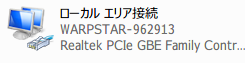
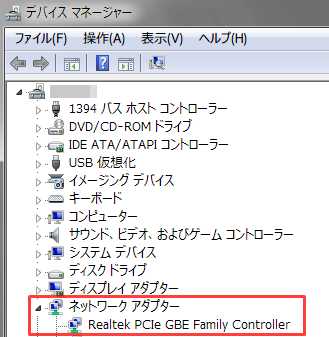


0コメント:
コメントを投稿